¶ О программе
Версия: 46.1
Orca — это экранный диктор, разработанный для пользователей с нарушениями зрения. Основной функцией Orca является чтение текста с экрана, озвучивание событий и подсказок интерфейса, а также озвучивание вводимых символов с клавиатуры, что помогает эффективно работать в графических окружениях.
Ключевые возможности Orca включают:
- Чтение текста - orca озвучивает содержимое окон, меню, диалогов и других элементов интерфейса;
- Поддержка нескольких рабочих сред - orca совместима с GNOME, MATE, XFCE и рядом других;
- Работа с Braille-дисплеями - поддержка брайлевских дисплеев, что делает интерфейс доступным для пользователей, читающих текст с помощью осязания;
- Настройка голоса - orca позволяет выбирать различные голосовые движки, а также настраивать скорость, высоту голоса и громкость.
Orca настраивается для различных типов задач, в том числе для чтения веб-страниц, текста в терминале, окон приложений и сообщений.
Лицензия:
LGPL-2.1-or-later
Запуск программы:
Запуск программы зависит от установленной среды рабочего стола. Для запуска в среде Xfce следует перейти: Меню приложений > запустить "Специальные возможности".
Необходимо выбрать программу в разделе меню или ввести в строке поиска часть названия программы.
В программе "Специальные возможности" следует на вкладке "Вспомогательные технологии" выбрать "Включить вспомогательные технологии":
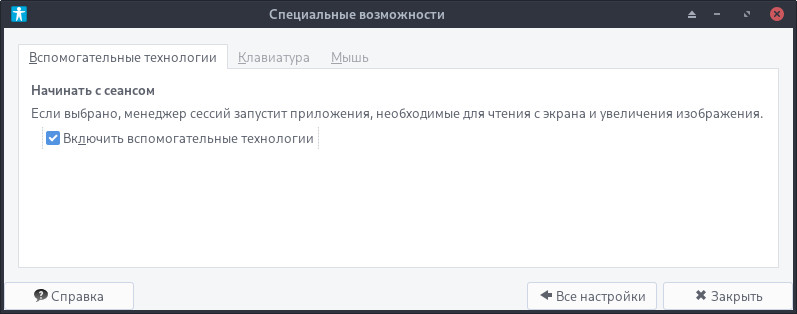
¶ Интерфейс
Графический интерфейс есть у настроек Orca. Для запуска настроек следует открыть терминал и ввести:
orca -s
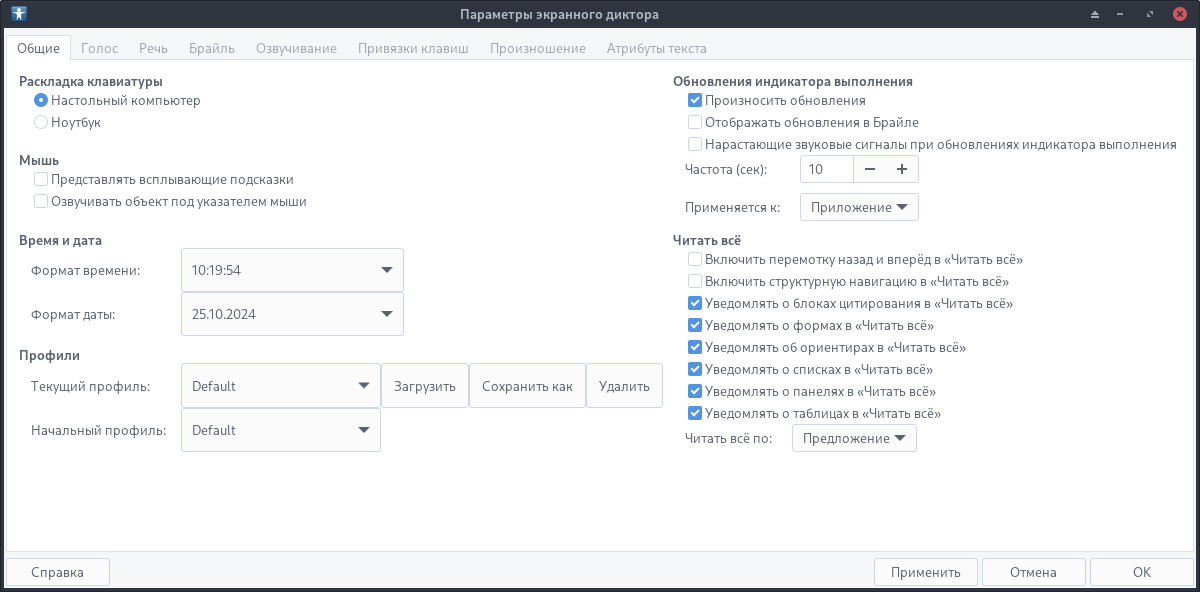
¶ Справка
Синтаксис:
orca [-h] [-v] [-r] [-s] [-l] [-e ПАРАМЕТР] [-d ПАРАМЕТР] [-p ИМЯ] [-u КАТАЛОГ] [--speech-system ИМЯ] [--debug-file ФАЙЛ] [--debug]
Необязательные аргументы:
| Аргумет | Описание |
|---|---|
| -h, --help | Показать это справочное сообщение и выйти |
| -v, --version | Версия этого приложения |
| -r, --replace | Заменить уже работающий экземпляр экранного диктора |
| -s, --setup | Задать параметры пользователя (графическая версия) |
| -l, --list-apps | Вывести список известных запущенных приложений |
| -e ПАРАМЕТР, --enable ПАРАМЕТР | Принудительно использовать параметр |
| -d ПАРАМЕТР, --disable ПАРАМЕТР | Исключить использование параметра |
| -p ИМЯ, --profile ИМЯ | Загрузить профиль |
| -u КАТАЛОГ, --user-prefs КАТАЛОГ | Использовать другой каталог с параметрами пользователя |
| --speech-system ИМЯ | Speech system |
| --debug-file ФАЙЛ | Записывать отладочные данные в указанный файл |
| --debug | Записывать отладочные данные в debug-ГГГГ-ММ-ДД-ЧЧ:ММ:СС.out |
¶ Установка
Установить можно отдельным модулем или пакетом:
Для установки следует воспользоваться утилитой "Установка и удаление программ".
Модуль, необходимый для установки:
- ubm-050-xorg-gtk-app
Для установки следует воспользоваться утилитой "Установка и удаление программ".
Пакет, необходимый для установки:
Внимание! Если система загружена в режиме полного сохранения, то внесенные изменения в систему будут сохранены после перезагрузки.
Если режим загрузки другой, то рекомендуется воспользоваться утилитой "Сохранение изменений" до перезагрузки системы.